Solidworks阵列方式有很多种,今天主要给大家讲解其中的两种方式
工具/原料
Solidworks软件
线性草图阵列
1、在草图中做阵列,首先要将曹汝轮廓画出来。
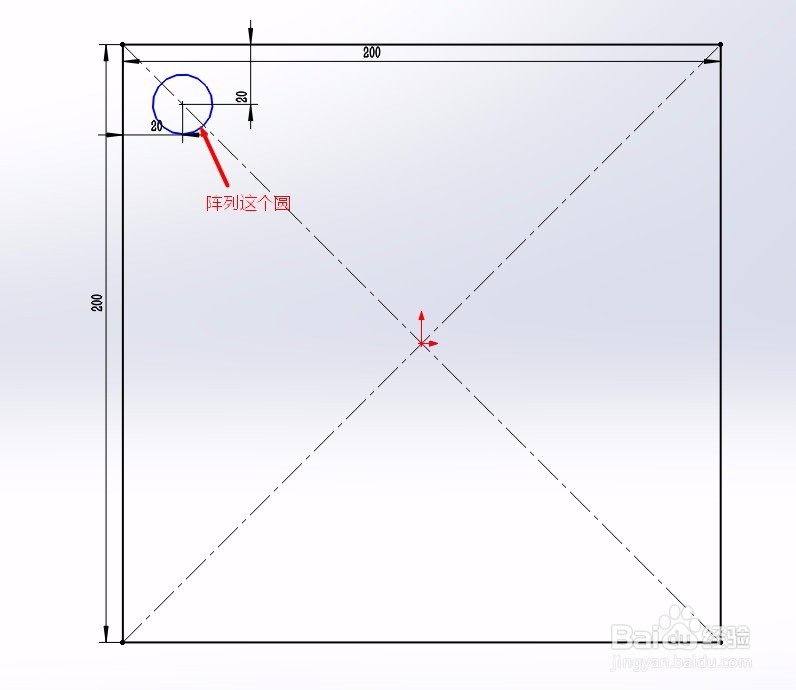
2、选择【草图】工具栏中的【线性草图阵列】工具
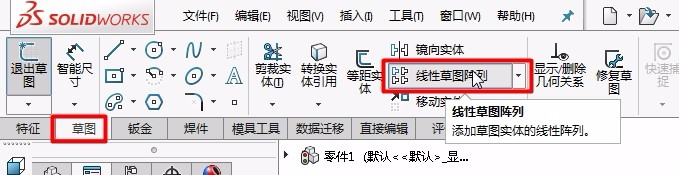
3、在左侧弹出的对话框中设定相应的参数
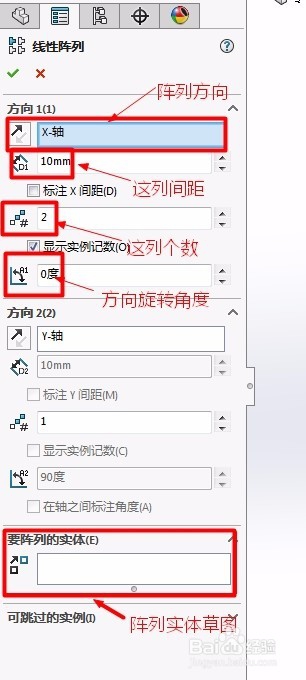
4、点击上方的对勾,既得出右侧的阵列图形(该阵列仅是延X轴方向阵列);
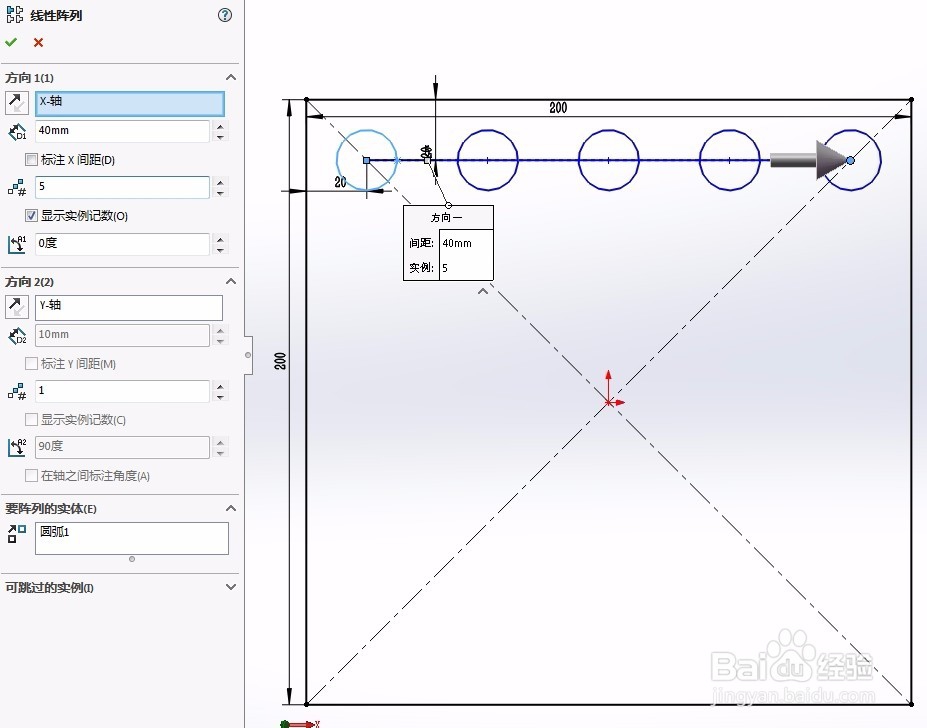
5、若要延上下方向阵列,需要将旋转角度设定为90度或270度,这样阵列就会沿着上下方向阵列
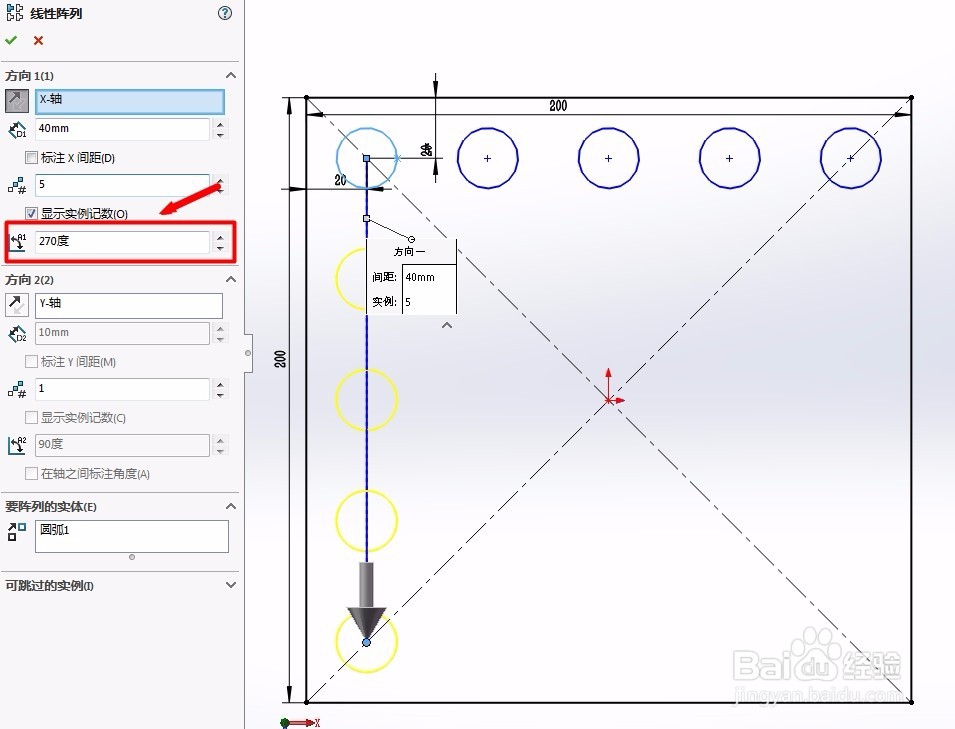
6、在【要阵列的实体】中将所有要阵列的图形选中即可。
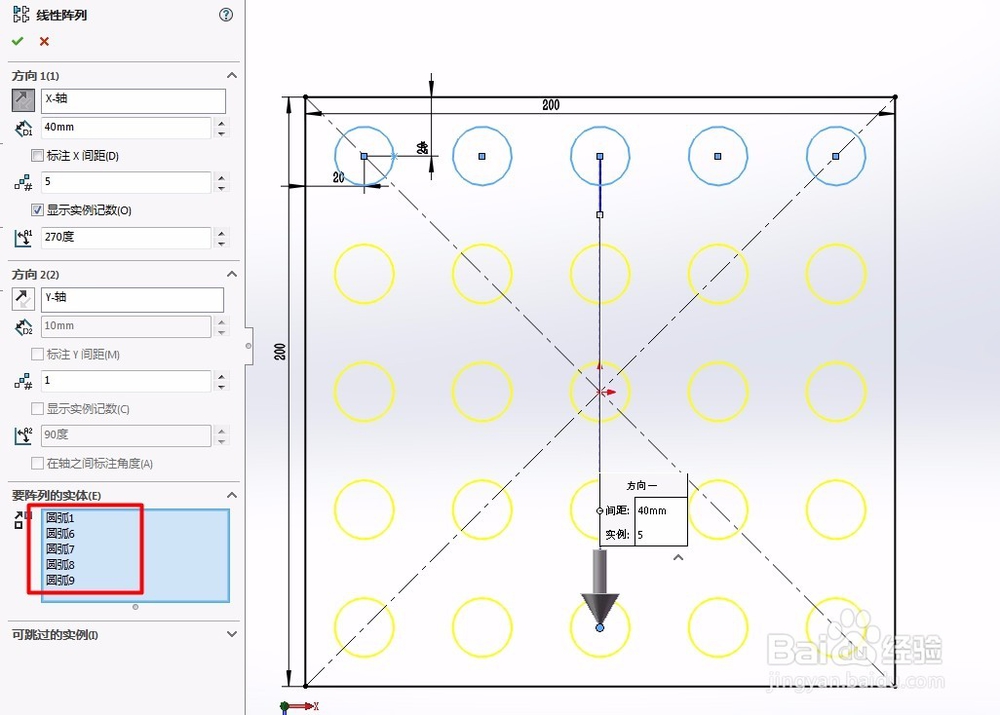
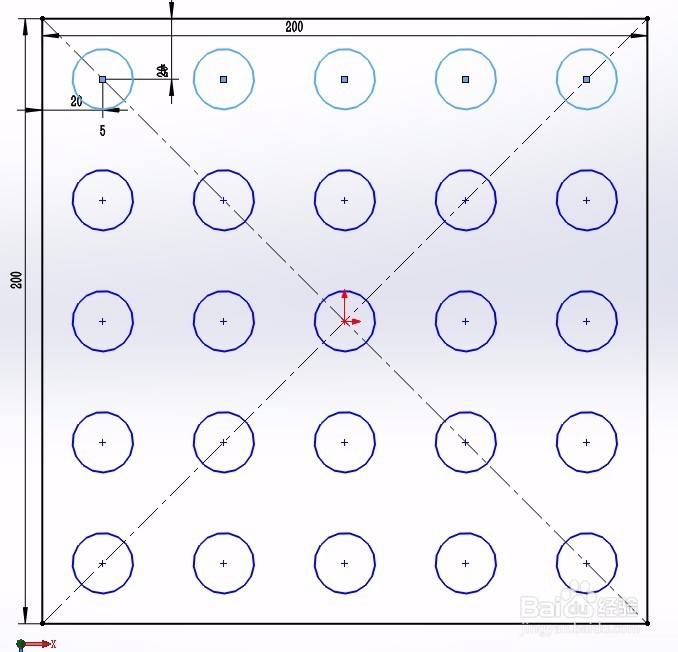
7、最后拉伸图形即可得到这列后的零件图。
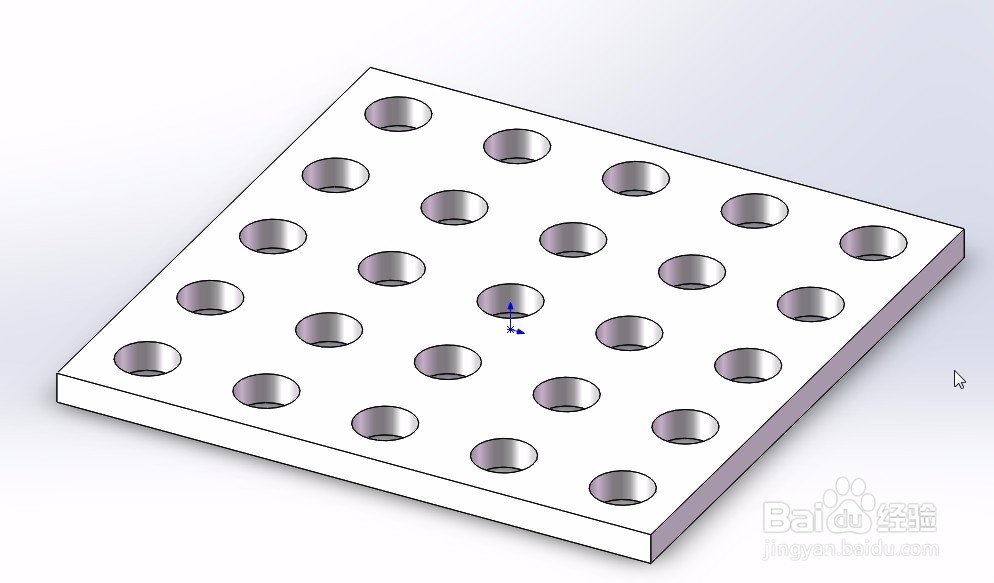
线性阵列
1、线性阵列和线性草图阵列的区别在于,线性阵列是在实体上进行阵列,而线性草图阵列是在草图上进行阵列。线性阵列首先要画出实体图形。
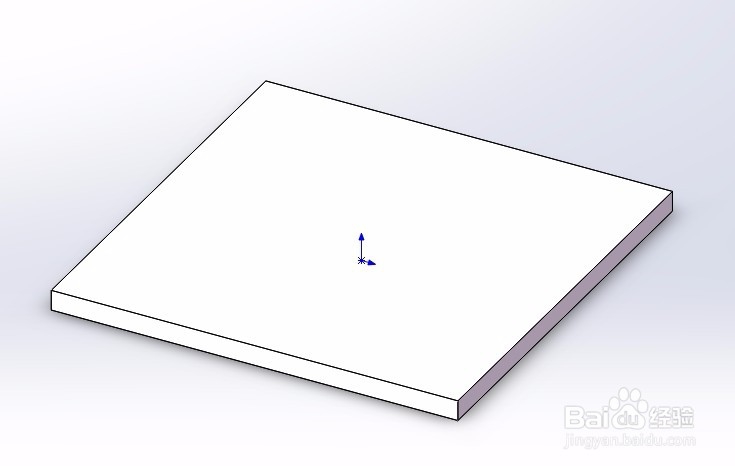
2、在实体图形上进行拉伸或切除动作(既你需要阵列的特征)
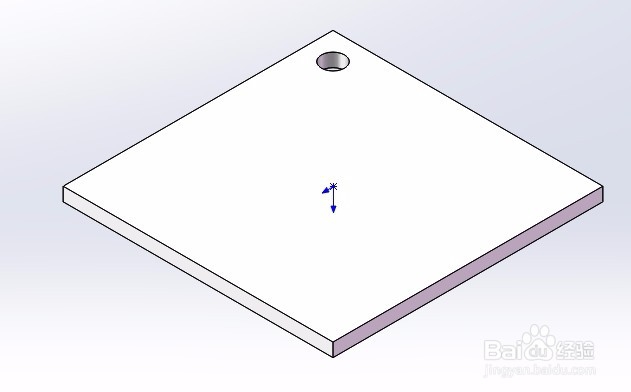
3、点击【特征】工具栏中的【线性阵列】工具
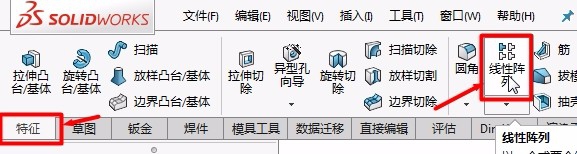
4、在右侧进行设置,设置完成后点击左上角对勾即可得出阵列图形(此阵列为横向阵列,阵列方向可以通过点选图形边缘线来更改)。
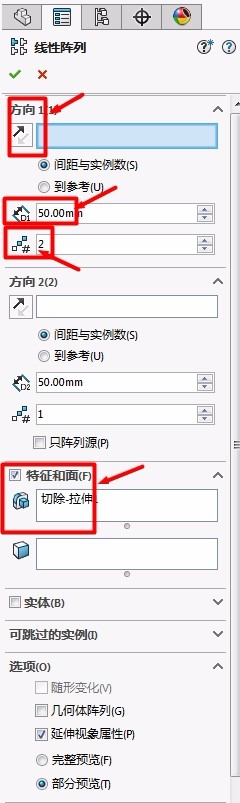
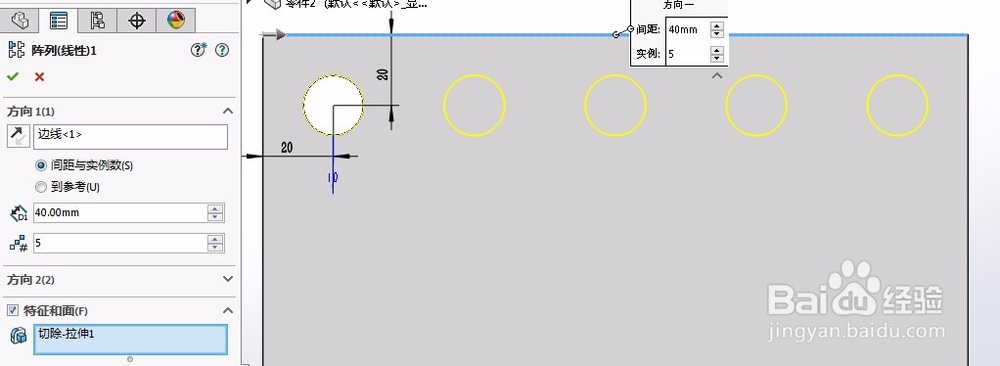
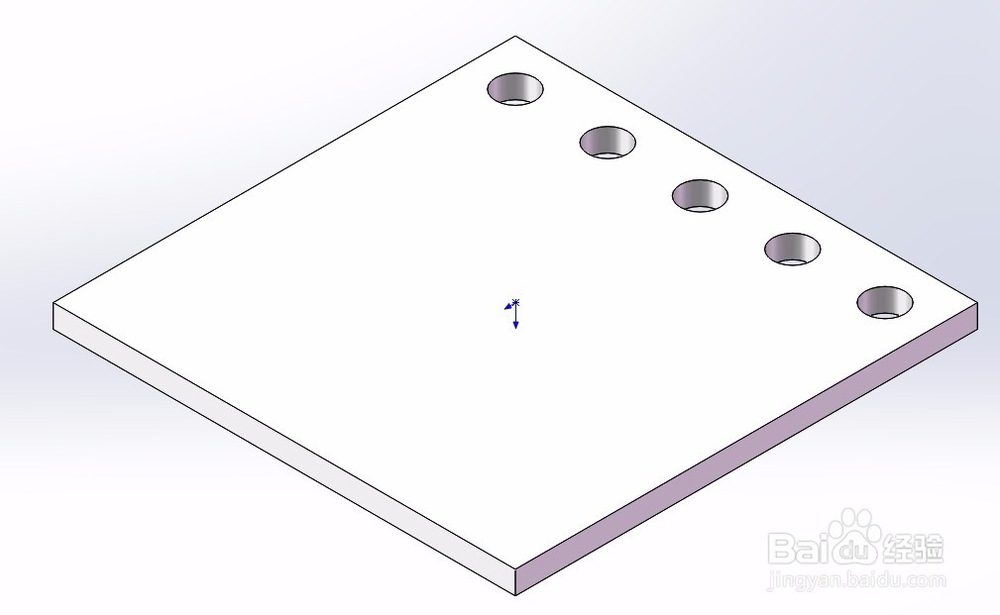
5、点击纵向阵列的边线,确定纵向阵列方向。然后在【特征和面】中选择刚刚阵列过的名称,这样可以更快速的阵列除所有图形。
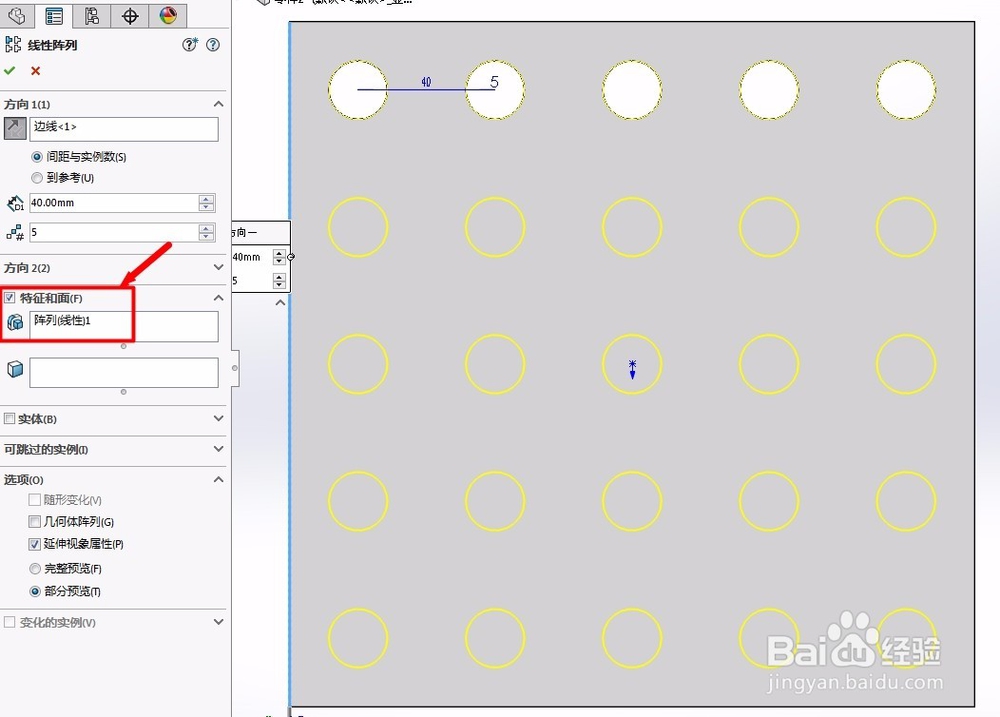
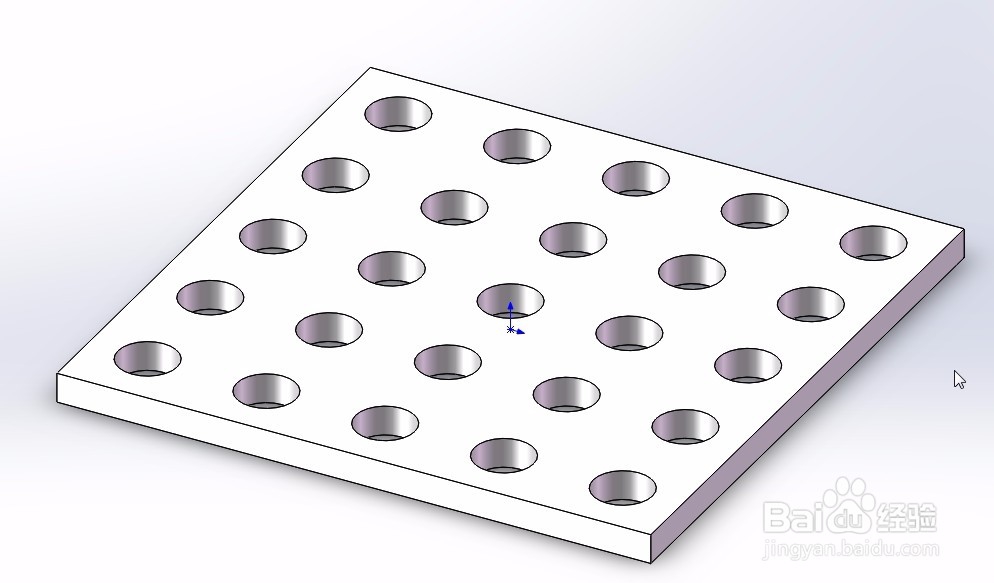
6、以上为两种常见的阵列方式,后续会再讲解如何使用圆周阵列。敬请关注!